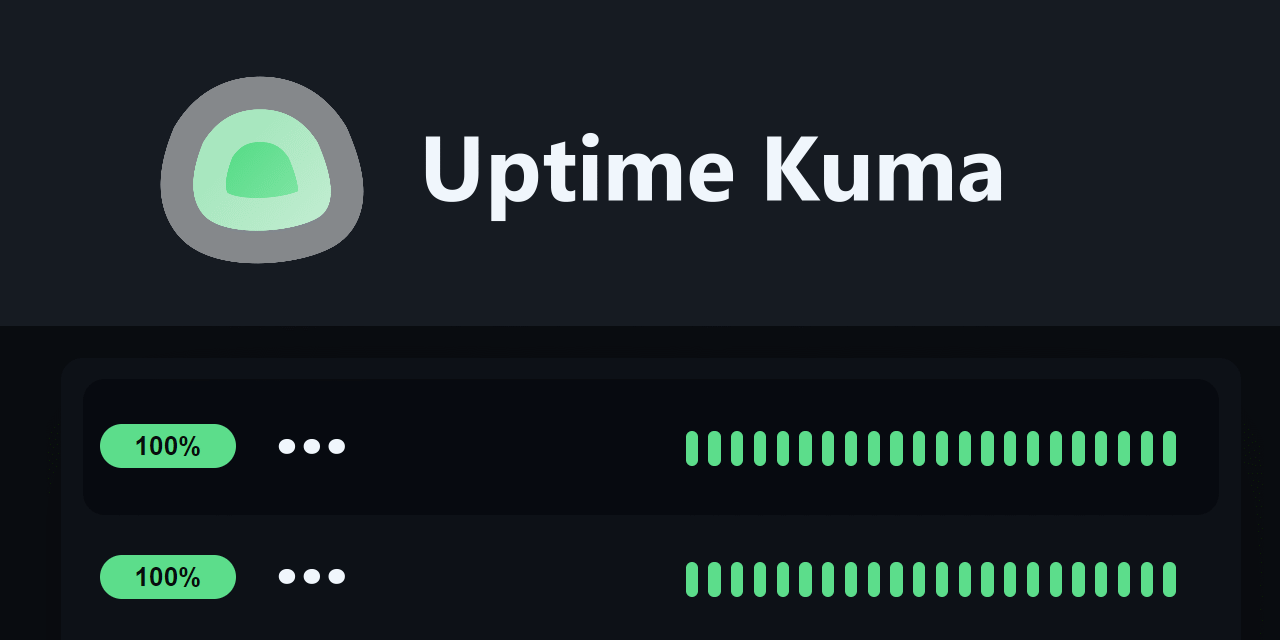Kuma — это инструмент мониторинга, который мы можем установить на наш сервер. Вот почему в этом уроке я помогу вам установить Kuma на Ubuntu 22.04.
Kuma — это независимая от платформы плоскость управления с открытым исходным кодом для управления сервисной сеткой и микросервисами с поддержкой Kubernetes, виртуальных машин и сред без операционной системы.
Некоторые из основных особенностей Kuma:
- Мониторинг времени безотказной работы для ключевых слов HTTP(s)/TCP/HTTP(s)/Ping/DNS Record/Push/Steam Game Server.
- Причудливый, реактивный, быстрый UI/UX.
- Уведомления через Telegram, Discord, Gotify, Slack, Pushover, Email(SMTP) и другие.
- Многоязычность
- Простая страница состояния
- Диаграмма пинга
Вдобавок к этому у него есть альтернативная установка через Docker, так что установка становится полностью универсальной.
Предпосылки
- Сервер с Ubuntu 22.04 в качестве ОС
- Права пользователя: пользователь root или обычный пользователь с привилегиями sudo
Обновите систему
Свежая установка Ubuntu 22.04 требует обновления пакетов до последних доступных версий.
| |
Установите Nodejs из репозитория Ubuntu 22.04 по умолчанию
По умолчанию пакеты nodejs добавляются в стандартный репозиторий Ubuntu 22.04. Это самый простой и быстрый способ установить Nodejs.
Чтобы установить Nodejs из репозитория по умолчанию, выполните следующую команду:
| |
После успешной установки вы можете проверить версию Node с помощью следующей команды:
| |
Вы должны получить следующий вывод:
| |
Как видите, версия Nodejs по умолчанию, которая может быть установлена репозиторием по умолчанию в Ubuntu 22.04, — это версия v12.22.9.
Это не последняя версия Nodejs.
Установите Kuma
С помощью git вам нужно клонировать репозиторий Kuma. Это гарантирует, что у нас будет последняя стабильная версия приложения, а также безопасный метод установки.
Итак, клонируйте репозиторий и сохраните его в каталоге, например /opt/.
| |
Это создаст папку с необходимыми файлами. Доступ к нему.
| |
И, наконец, выполните установку зависимостей следующим образом
| |
Обычно мы относимся к Kuma как к системной службе. В этом случае давайте создадим один
| |
И добавьте следующее
| |
Сохраните изменения и закройте текстовый редактор. И чтобы применить новую конфигурацию службы, запустите
| |
Запустите службу и включите ее для запуска в системе следующим образом.
| |
Вы должны получить следующий вывод:
| |
И, наконец, вы можете проверить статус службы следующим образмом
| |
Проверьте результаты, войдя в интерфейс Kuma
Теперь мы сможем получить доступ к Kuma через веб-браузер по нашему выбору. Итак, откройте его и перейдите по адресу http://your-server:3001, чтобы увидеть экран создания пользователя-администратора.
На этом экране выберите язык для отображения и имя пользователя с правами администратора вместе с его паролем.
Создание нового пользователя Kuma
Когда вы будете готовы, вы можете нажать на кнопку «Создать».
И вы увидите главный экран Uptime Kuma.
Поздравляем! Вы успешно установили Kuma на Ubuntu 22.04
Теперь ваша очередь извлечь из этого максимум пользы,
Kuma — жизненно важный инструмент для многих системных администраторов, поскольку он отслеживает множество служб и полностью совместим с Kubernetes, что делает его полезность еще более полезной. Его можно быстро и легко установить на множество различных операционных систем. Важно то, что это еще одна альтернатива с открытым исходным кодом для профессионального мира, помогающая еще больше распространиться на нашу систему.
Если вам понравился этот пост о том, как установить Kuma на Ubuntu 22.04, поделитесь им с друзьями в социальных сетях. Спасибо.